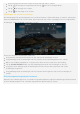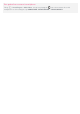Operation Manual
Productiviteitsinterface
De productiviteitsinterface gebruiken
Tik op > Productiviteitsinterface om over te schakelen naar de productiviteitsinterface.
Ga naar > Instellingen > Productiviteitsinterface om de interface in te schakelen.
Navigatiebalk
Pictogrammen van recent gebruikte apps worden weergegeven in de navigatiebalk. U kunt het
volgende doen:
Tik op het pictogram om een app te openen.
Wanneer de app-pictogrammen niet volledig in de app-lijst kunnen worden weergegeven, dan
verschijnt
aan de zijkant van de navigatiebalk. Sleep naar links of naar rechts om de
v
erborgen pictogrammen te zien.
Al
s u de volgorde van de pictogrammen in de navigatiebalk wilt aanpassen, houdt u het pictogram
van een app ingedrukt totdat het pictogram iets groter wordt, dan versleept u het naar de
gewenste plaats en laat u het daar los.
Als u een app wilt sluiten, drukt u op een app en houdt u vast totdat het pictogram iets groter
wordt, dan sleept u het omhoog en laat u los.
De modus Gesplitst scherm gebruiken
Methode 1
1. Open een app en tik dan op
.
2. Houd de eerste app ingedrukt, sleep hem naar links of naar rechts totdat 'Sleep hier naartoe
om het scherm te splitsen' verschijnt en laat dan los. De app wordt op zijn plaats vergrendeld.
3. Tik op
, kies de tweede app die u wilt openen. De twee apps worden vervolgens in de
modus Gesplitst scherm weergegeven.